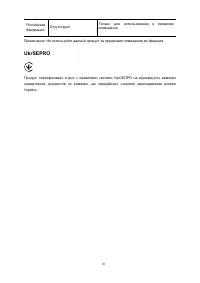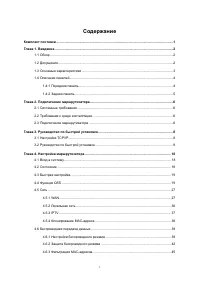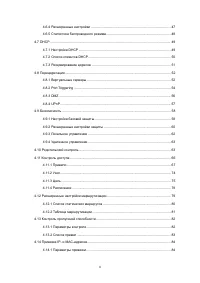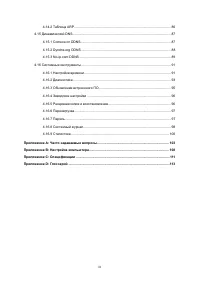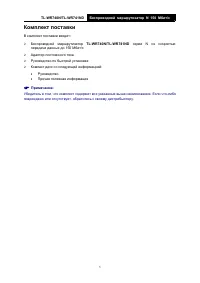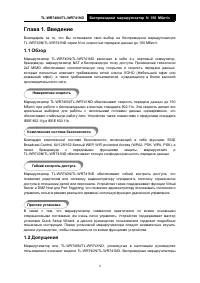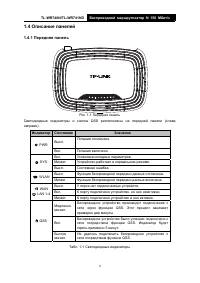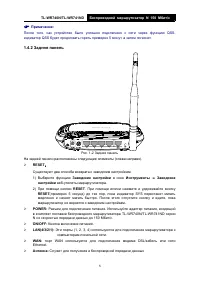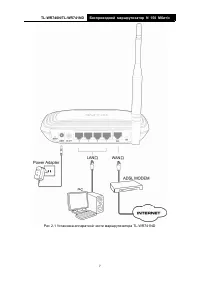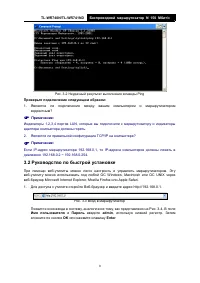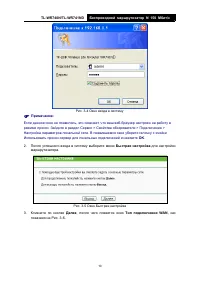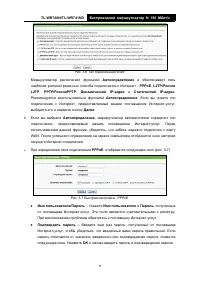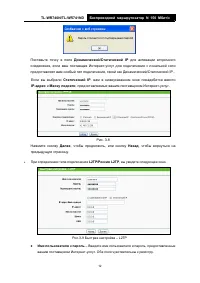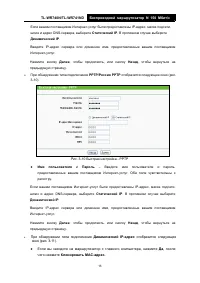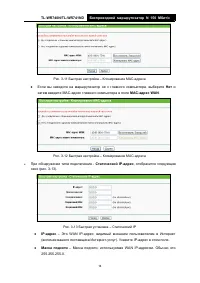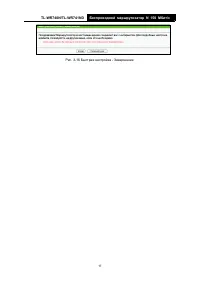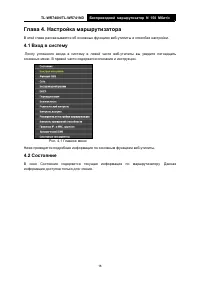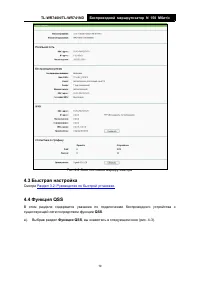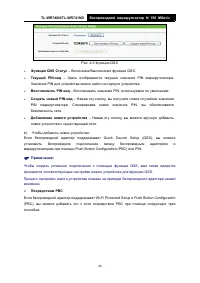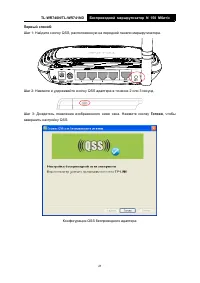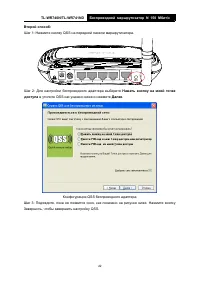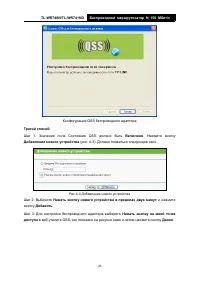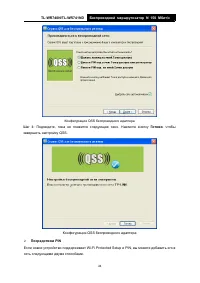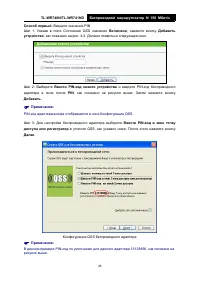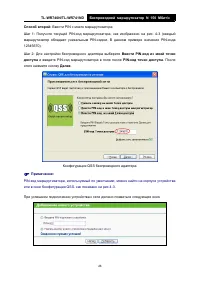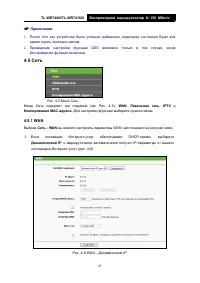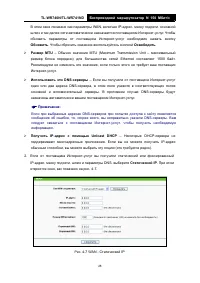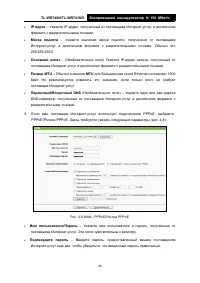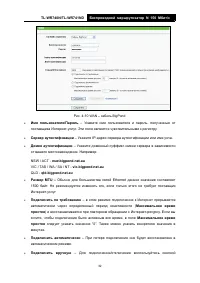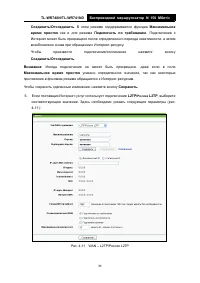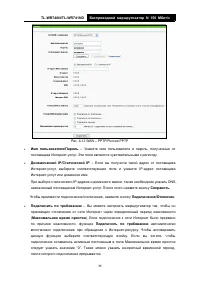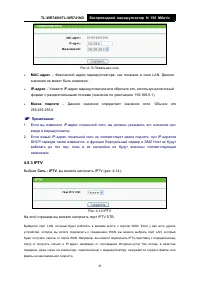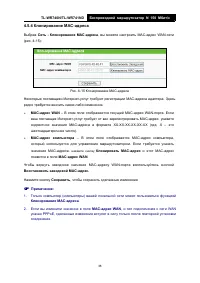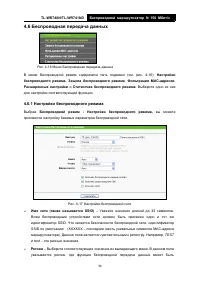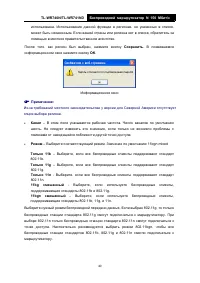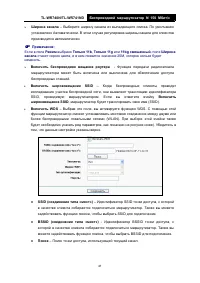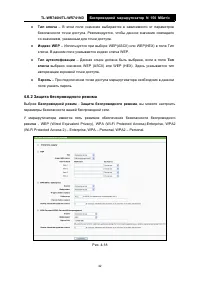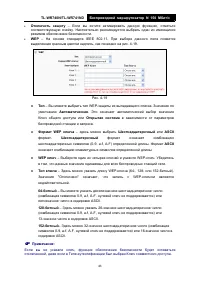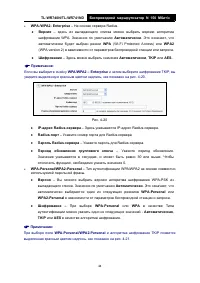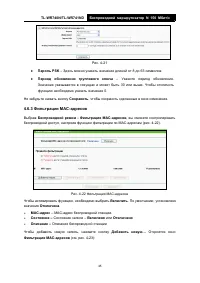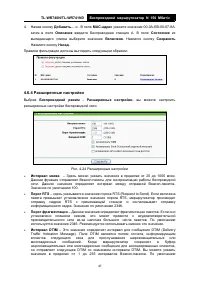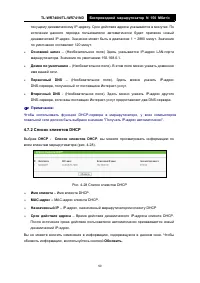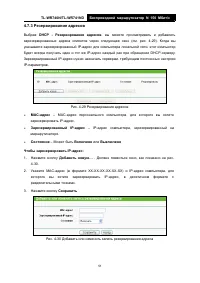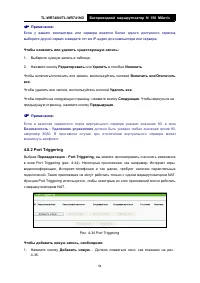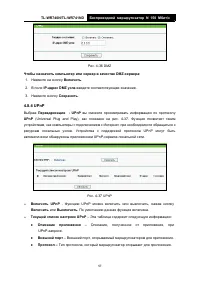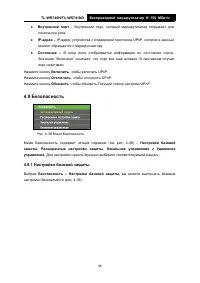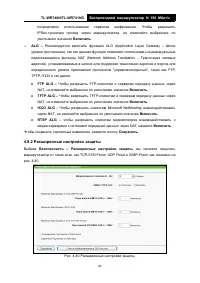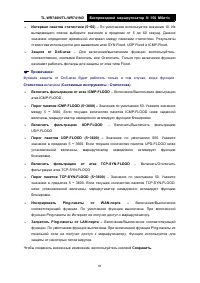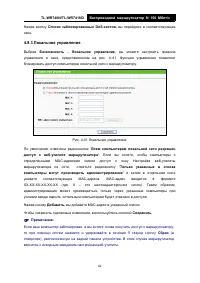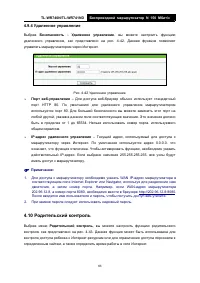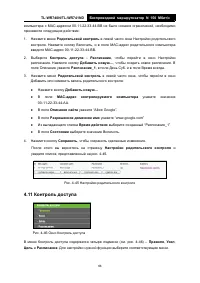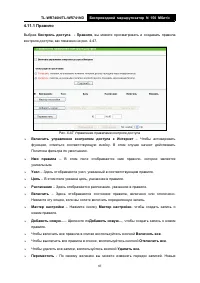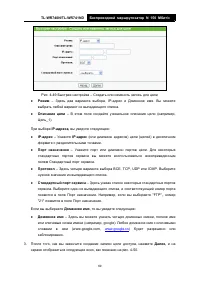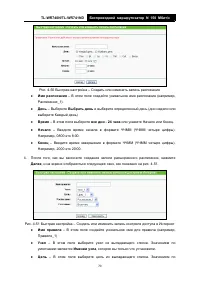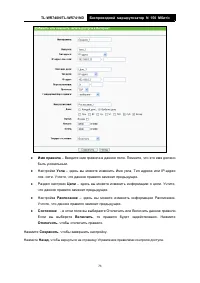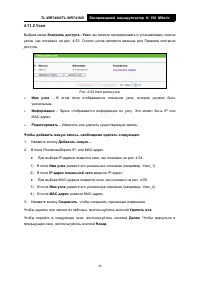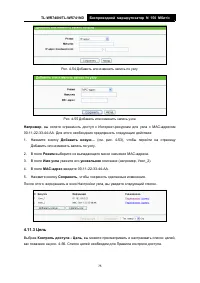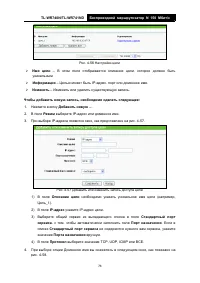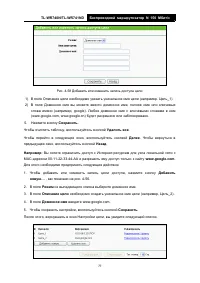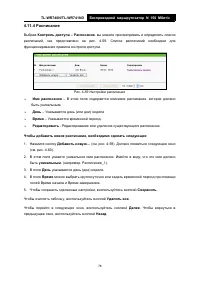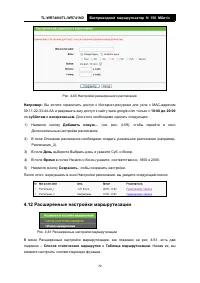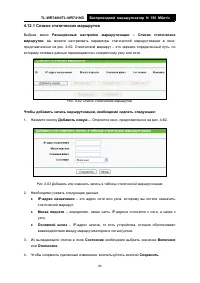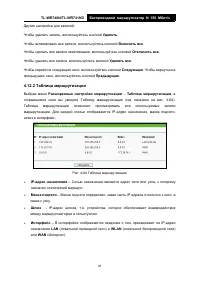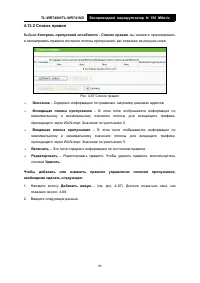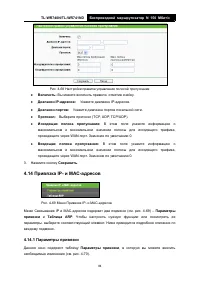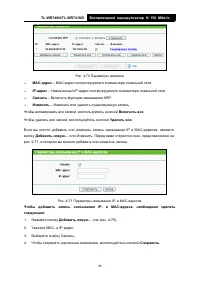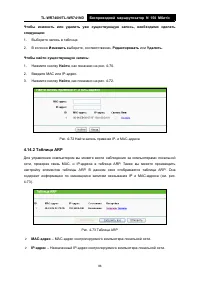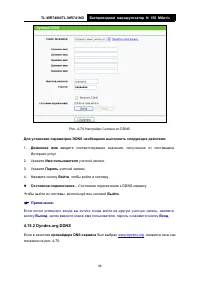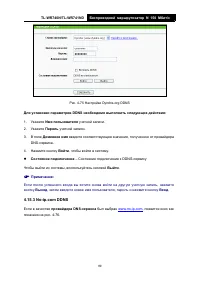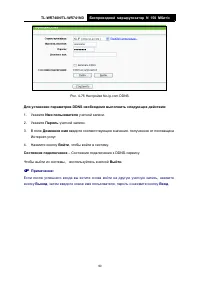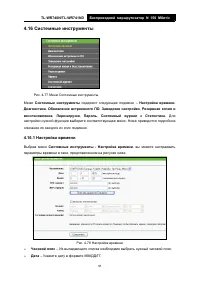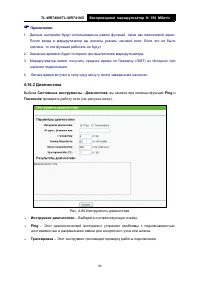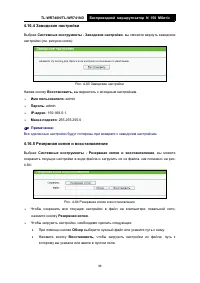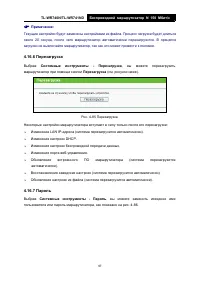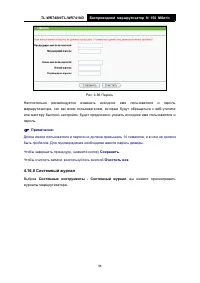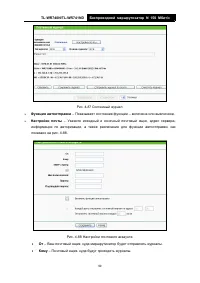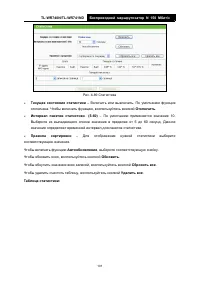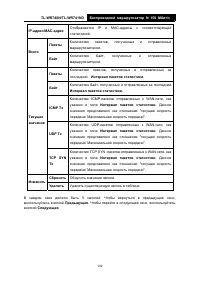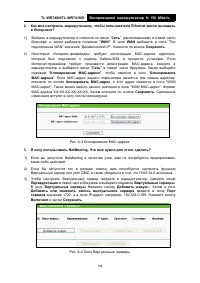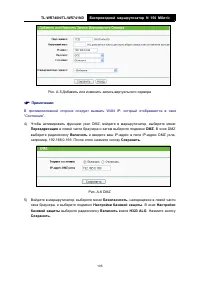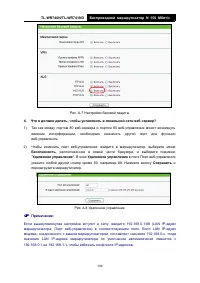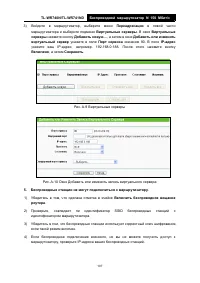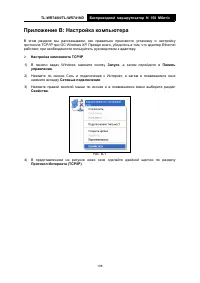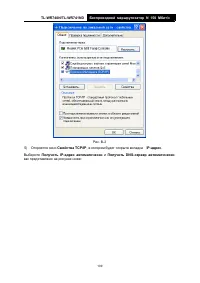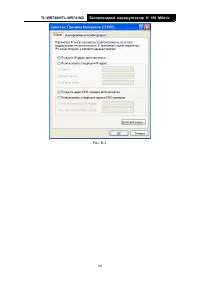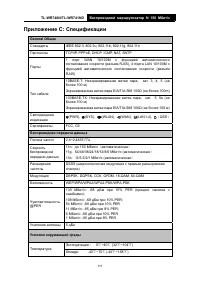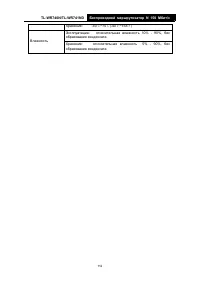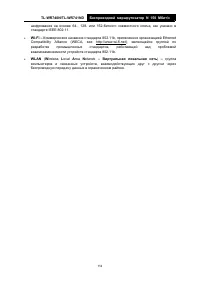Роутеры TP-Link TL-WR741ND - инструкция пользователя по применению, эксплуатации и установке на русском языке. Мы надеемся, она поможет вам решить возникшие у вас вопросы при эксплуатации техники.
Если остались вопросы, задайте их в комментариях после инструкции.
"Загружаем инструкцию", означает, что нужно подождать пока файл загрузится и можно будет его читать онлайн. Некоторые инструкции очень большие и время их появления зависит от вашей скорости интернета.
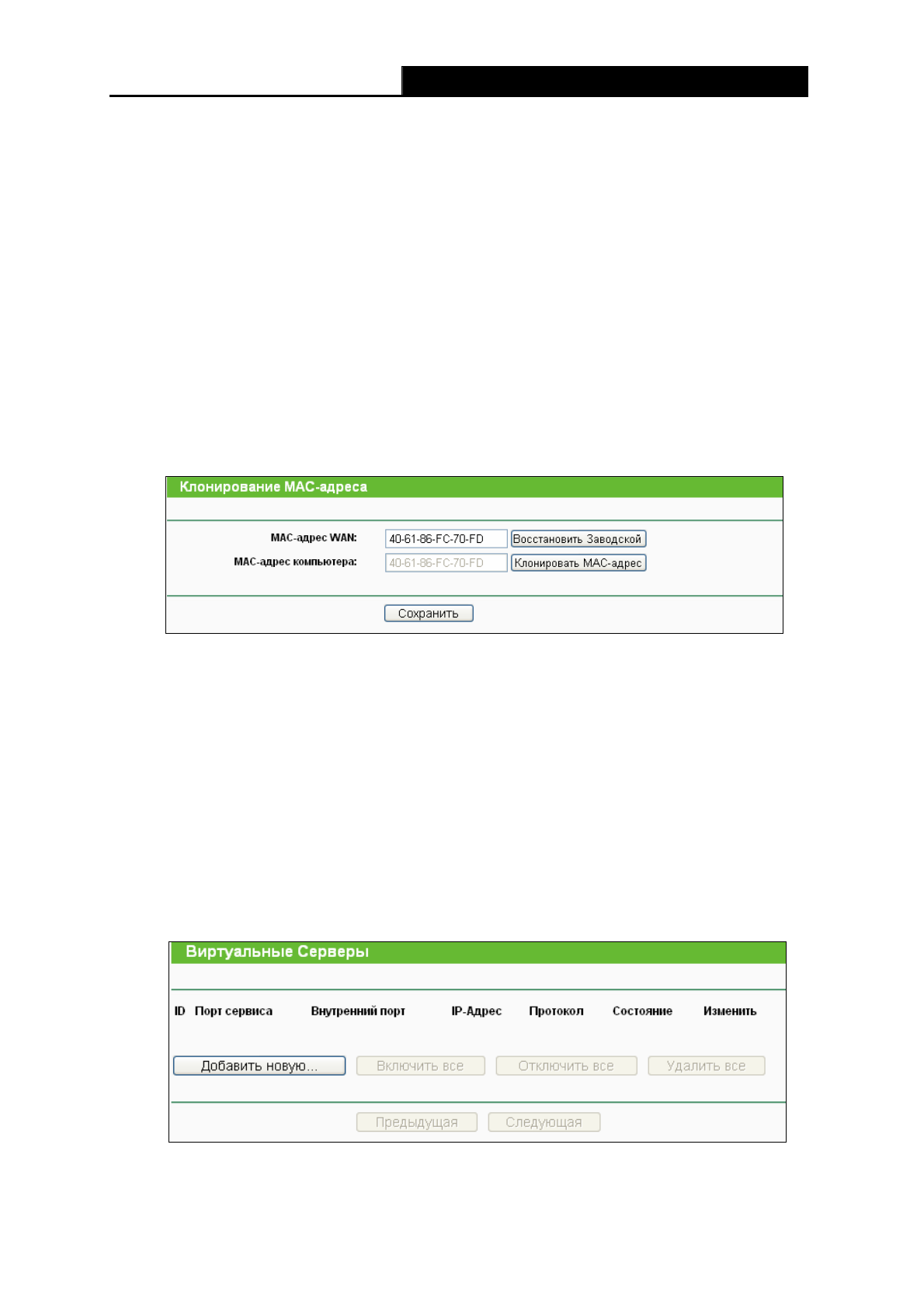
TL-WR740N/TL-WR741ND
Беспроводной
маршрутизатор
N 150
Мбит
/
с
104
2.
Как
мне
настроить
маршрутизатор
,
чтобы
пользователи
Ethernet
могли
выходить
в
Интернент
?
1)
Войдите
в
маршрутизатор
и
кликните
по
меню
“
Сеть
”,
расположенному
в
левой
части
браузера
,
и
затем
выберите
подменю
"
WAN
".
В
окне
WAN
выберите
в
поле
"
Тип
подключения
WAN"
значение
“
Динамический
IP”.
Кликните
по
кнопке
Сохранить
.
2)
Некоторые
Интернет
-
провайдеры
требуют
регистрации
MAC-
адреса
адаптера
,
который
был
подключен
к
модему
Кабель
/DSL
в
процессе
установки
.
Если
Интернет
-
провайдер
требует
произвести
регистрацию
MAC-
адреса
,
войдите
в
маршрутизатор
и
выберите
меню
"
Сеть
"
в
левой
части
браузера
.
Затем
выберите
подменю
"
Клонирование
MAC-
адреса
",
чтобы
перейти
в
окно
"
Клонирование
MAC-
адреса
".
Если
MAC-
адрес
вашего
компьютера
является
тем
самым
адресом
,
кликните
по
кнопке
Клонировать
MAC-
адрес
,
и
этот
адрес
появится
в
поле
"WAN
MAC-
адрес
".
Также
можно
ввести
данное
значение
в
поле
"WAN MAC-
адрес
".
Формат
MAC-
адреса
XX-XX-XX-XX-XX-XX.
Затем
кликните
по
кнопке
Сохранить
.
Сделанные
изменения
вступят
в
силу
после
перезагрузки
.
Рис
. A-3
Клонирование
MAC-
адреса
3.
Я
хочу
использовать
NetMeeting.
Что
мне
нужно
для
этого
сделать
?
1)
Если
вы
запустите
NetMeeting
в
качестве
узла
,
вам
не
потребуется
предпринимать
каких
-
либо
действий
.
2)
Если
бы
запустите
его
в
режиме
ответа
,
вам
потребуется
настроить
функции
Виртуальный
сервер
или
узел
DMZ,
а
также
убедиться
в
том
,
что
H323 ALG
включена
.
3)
Чтобы
настроить
Виртуальный
сервер
:
войдите
в
маршрутизатор
,
нажмите
меню
Переадресация
в
левой
части
браузера
и
выберите
подменю
Виртуальные
серверы
.
В
окне
Виртуальные
серверы
Нажмите
кнопку
Добавить
новую
...
Затем
в
окне
Добавить
или
изменить
запись
виртуального
сервера
введите
в
поле
Порт
сервиса
значение
1720,
а
в
поле
IP-
адрес
,
например
, 192.168.0.169.
Нажмите
кнопку
Включено
и
затем
Сохранить
.
Рис
. A-4
Окно
Виртуальные
серверы
Содержание
- 3 FCC; CE; Страна
- 4 UkrSEPRO
- 5 Дата
- 6 Содержание
- 9 Комплект; Примечание
- 10 Глава; Обзор
- 11 Основные
- 12 Описание; Передняя; Рис; Индикатор
- 13 QSS; Задняя; RESET; SYS
- 14 Ethernet
- 16 Настройка; LAN; Получить; Приложение; командной
- 17 Ping; Руководство; OC UNIX; admin
- 19 WAN; PPPoE
- 20 Россия; – L2TP; Имя
- 21 IP; Динамический
- 23 SSID
- 24 WPA; PSK; Раздел
- 26 Вход
- 27 Быстрая; Функция
- 29 Готово
- 32 Конфигурация; Посредством; Wi-Fi Protected Setup
- 33 PIN
- 35 Сеть
- 36 MTU (Maximum Transmission Unit –
- 37 DNS
- 39 MTU
- 40 MTU –
- 44 Локальная
- 45 MAC; DMZ Host
- 46 Клонирование
- 47 Беспроводная; Настройки
- 50 Защита
- 52 TKIP
- 53 Фильтрация
- 55 Расширенные; RTS; DTIM
- 56 Статистика
- 57 DHCP; DHCP
- 58 Список
- 59 Резервирование
- 60 Переадресация; Port Triggering; Виртуальные; Email
- 61 XXX –; TCP
- 64 DMZ
- 65 UPnP; UPnP; UPnP
- 66 Безопасность
- 67 SPI; SPI (Stateful Packet Inspection –; VPN; VPN Passthrough; PPTP
- 68 ALG (Application Layer Gateway –; FTP ALG –; Microsoft NetMeeting; RTSP ALG
- 69 SYN Flood, UDP Flood
- 70 Локальное
- 71 Удаленное; Internet Explorer; Родительский
- 74 Контроль
- 75 Правило
- 81 Назад
- 82 Узел
- 83 Цель
- 86 Расписание
- 89 Таблица
- 90 Параметры
- 92 Привязка; ARP
- 96 DDNS
- 99 Системные
- 101 Диагностика
- 102 Name System –; “Ping Timeout”; Traceroute”; Traceroute
- 103 Обновление
- 104 Заводские; Резервная
- 105 Перезагрузка; Пароль
- 106 Системный
- 110 ICMP Tx
- 111 ADSL
- 112 NetMeeting
- 119 General
- 122 WLAN; ireless; Виртуальная